有关如何关闭“查找我的 iPad”的无障碍指南
 更新于 欧丽莎 / 03年2024月09日30:XNUMX
更新于 欧丽莎 / 03年2024月09日30:XNUMX必须先关闭“查找我的 iPad”,然后才能恢复或在设备上执行任何重要操作。但由于偶尔关闭此功能的情况并不常见,因此您一定不熟悉其过程。如果是这样,请将本文视为您的指南,因为我们在下面的部分中准备了有关在 iPad 上关闭“查找我的”功能的分步说明。
无论您的原因如何,以下过程都将帮助您采取正确的步骤,因此您可以轻松地将其关闭。此外,如果您在没有密码的情况下难以关闭该功能,还可以使用奖励方法。也就是说,请开始展示您需要的方法并成功完成其过程。
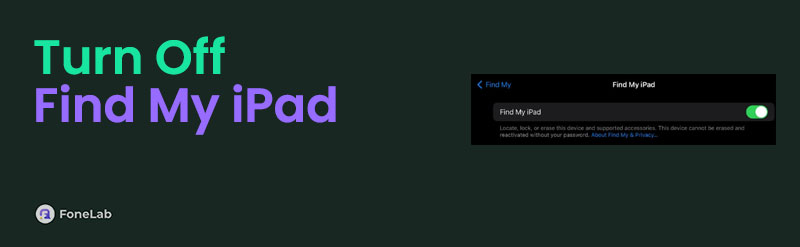

指南清单
第 1 部分:如何在设置中关闭“查找我的 iPad”
在 iPad 上打开“查找我的”功能的默认过程是在“设置”应用程序中完成的。因此,您不必移动到任何其他网站或平台,因为您可以在舒适的设备上完成该过程。这也是最简单、最快的方法,因此预计可以在几秒钟或几分钟内完成。它唯一的要求是您的设备密码,如果您可以提供它,那么您就可以开始了。只需按照正确的步骤操作即可。
按照以下相应步骤操作,关闭“设置”中的“查找我的 iPad”:
选择 iPad 主屏幕上的齿轮图标以查看“设置”应用程序界面。之后,点击最上方区域中的个人资料或姓名以继续,然后点击以下屏幕上的“查找我的”选项。
接下来,选择顶部的“查找我的 iPad”,然后点击其切换按钮关闭该功能。系统可能会提示您提供设备的密码,因此点击它即可成功关闭“查找我的 iPad”功能。
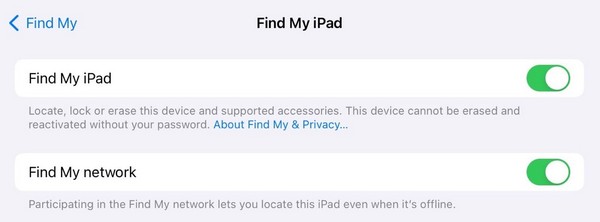
有些人关闭“查找我的 iPad”功能的目的是恢复他们的设备。但正如您所知,如果没有密码,这是不可能的。因此,如果您的 iPad 密码不可用,请立即转到第 3 部分,因为它将为您提供帮助。
第 2 部分:如何关闭通过 iCloud 查找我的 iPad
同时,访问 iCloud 网站并浏览其功能也可以关闭 iPad 上的该功能。借助网站“查找我的”部分中的“擦除”选项,您可以管理 iPad 上的设置,包括该功能。一旦您选择擦除设备,所有内容都将被删除,并且它将返回到默认设置,自动关闭“查找我的 iPad”。因此,这也是一个可以尝试的有效方法。
模仿下面的简单说明,了解如何通过 iCloud 从另一台设备关闭“查找我的 iPad”:
打开电脑或其他设备的浏览器访问iCloud的官方网页。然后,输入您的 iCloud 帐户的登录信息,服务出现后,选择“查找我的”功能。
进入“查找我的”部分后,点击上部的“所有设备”选项卡,然后在连接的设备出现时选择您的 iPad。最后,当显示设备信息时,选择“擦除 iPad”选项卡。然后,确认删除并关闭该功能。
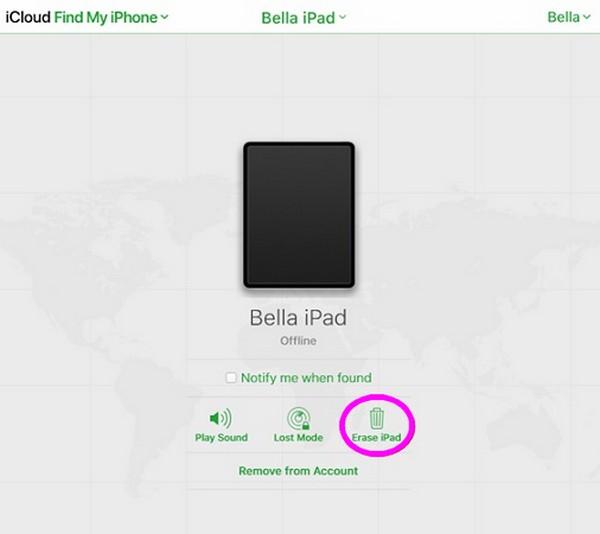
如前所述,此策略将删除 iPad 上的所有内容。所以,建议您慎重考虑,以免日后后悔。或者,您可以准备一个备份来确定。
第 3 部分:如何使用 FoneLab iOS Unlocker 关闭无密码查找我的 iPad
在设备上进行重大更改(例如关闭“查找我的 iPad”功能)时需要密码。所以,如果你突然忘记了,影响会很大。它不仅不会让你关闭该功能,而且一旦锁定,你将无法访问 iPad。幸运的是,像这样的可靠程序 FoneLab iOS解锁器 可以处理这样的情况。如果您在计算机上安装并导航它,您的“查找我的”功能将很快被关闭。
FoneLab iOS Unlocker可帮助您轻松擦除密码,删除Apple ID和screem时间密码。
- 清除iPhone,iPad和iPod Touch的密码。
- 如果您忘记了Apple ID或密码,请删除Apple ID。
- 绕过屏幕时间限制密码,而不会丢失数据。
许多用户信任该程序,因为它能够 删除 iPad 上的锁。它还具有很高的成功率,因此如果密码或锁定给您带来困难,请使用 FoneLab iOS Unlocker 立即在您的设备上消除它。此外,它不仅仅会擦除 iPad 密码。它还适用于 iPhone、iPod Touch、iPad 的 Apple ID、屏幕时间、MDM 和 iTunes 备份密码。因此,安装它对于现在和将来都是有益的。
将下面的用户友好指南视为如何在没有密码的情况下关闭“查找我的 iPad”的示例 FoneLab iOS解锁器:
使用以下方式获取 FoneLab iOS Unlocker 免费下载 其主页左侧的选项卡。 Windows 版本的程序文件将被保存,但如果您想要 Mac 版本,请选择 转到Mac版本 选项第一。然后安装解锁工具并等待直至安装状态完成。然后,在您的计算机上启动它。
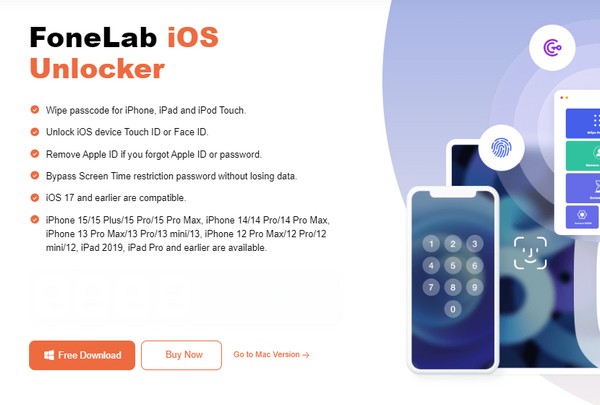
该程序的主界面将显示其主要功能,例如擦除密码、删除 Apple ID、删除 iTunes 备份密码等。因此,选择 清除密码 上面的选项并单击 Start 开始 出现如下界面。但是,您的 iPad 必须使用闪电电缆进行连接,程序将显示设备的信息。
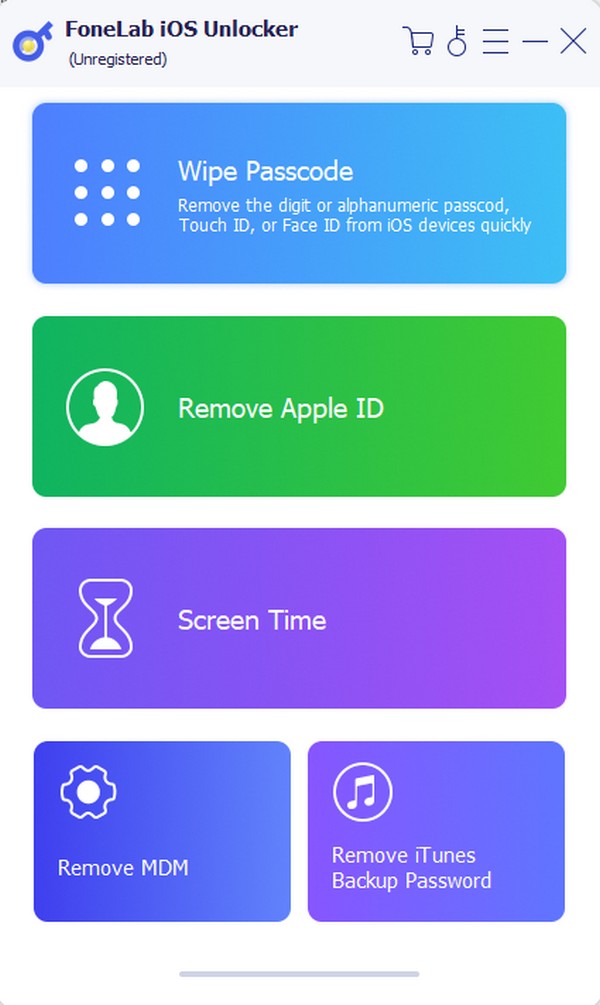
接下来,确认您的设备类别、型号、类型等是否正确,然后点击 Start 开始 下载相应的固件包。下载后,点击解锁选项卡并输入 0000 在以下界面的文本字段中。最后,单击 开锁 旁边的按钮可擦除 iPad 的密码并自动关闭 找到我的 功能关闭。
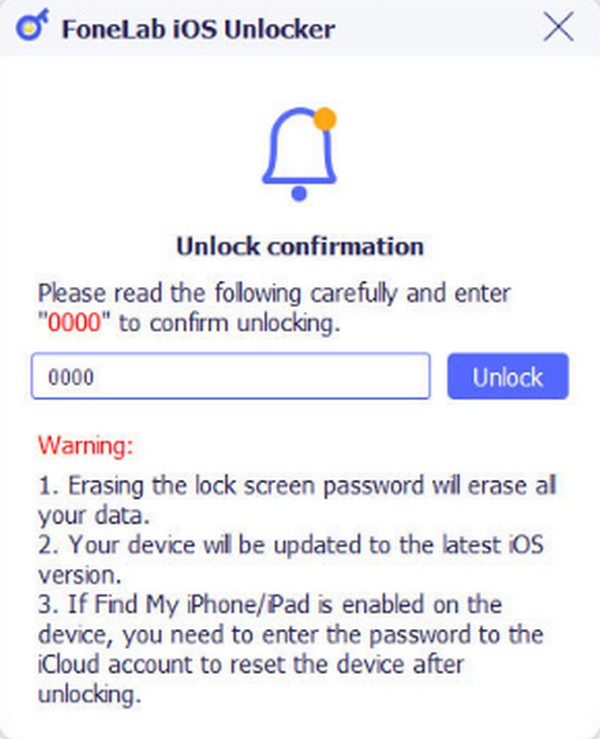
FoneLab iOS Unlocker可帮助您轻松擦除密码,删除Apple ID和screem时间密码。
- 清除iPhone,iPad和iPod Touch的密码。
- 如果您忘记了Apple ID或密码,请删除Apple ID。
- 绕过屏幕时间限制密码,而不会丢失数据。
第 4 部分:有关关闭“查找我的 iPad”的常见问题解答
如何在没有 Apple ID 密码的情况下关闭“查找我的 iPad”?
使用本文中的第 1 部分或第 2 部分方法。与 iCloud 选项不同,它们不需要 Apple ID 密码,因为第 1 部分只需要设备密码。与此同时, FoneLab iOS解锁器 工具 移除锁 和密码可能会阻止您关闭“查找我的 iPad”功能。因此,请不要犹豫尝试它们,尤其是解锁程序,因为无论您关闭该功能的原因是什么,我们都保证它们的高成功率。
我可以在没有 Apple ID 密码的情况下重置 iPad 吗?
是的你可以。使用默认的重置方法 个人设置 应用程式。 选择 其他咨询 > 转移或重置 iPad,然后点击 抹掉所有内容和设置。它只需要设备密码,而不需要 Apple ID 密码。但如果您也没有,请不要担心; FoneLab iOS解锁器 可用,因为它可以删除您的设备密码或 Apple ID,并在此过程中重置 iPad。
感谢您收看本文。希望我们提供的信息足以帮助您在 iPad 上成功关闭“查找我的”功能。毕竟, FoneLab iOS解锁器 我们介绍的是有效且无麻烦的导航。
FoneLab iOS Unlocker可帮助您轻松擦除密码,删除Apple ID和screem时间密码。
- 清除iPhone,iPad和iPod Touch的密码。
- 如果您忘记了Apple ID或密码,请删除Apple ID。
- 绕过屏幕时间限制密码,而不会丢失数据。
